Mac接收蓝牙文件的位置怎么修改
1、按键盘cmmand+a调出聚焦搜索,在聚焦搜索里面输入偏好设置并回车。

2、点击一下图一的共享文件夹,在共享内点击左侧的蓝牙共享。

3、在存放已接收项目的文件夹点击一下选择其他,在弹出的访达看到左侧有了很多的文件夹,选择一个自己需要的接收的位置,例如桌面,点击后点击打开。

4、如果在接收文件的时候无法进行接收,那么点击接收项目时这里点击一下,点击接收并存储。

5、如果手机或者其他的设备没有发现Mac的话这需要点击任务栏右上角的蓝牙图标,选择蓝牙偏好设置。
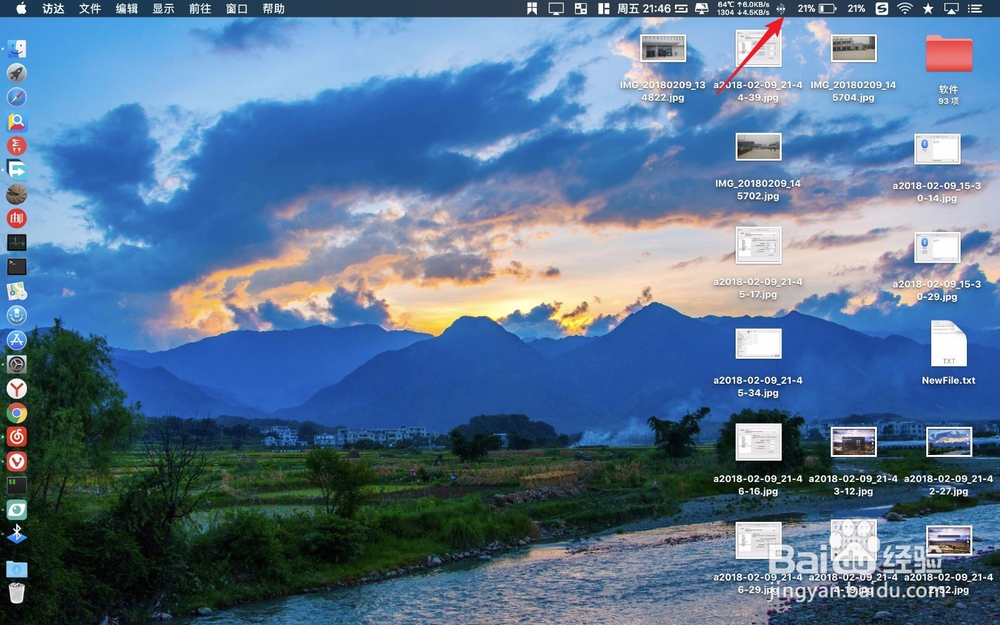
6、看到图一的蓝牙点击打开,这个时候会显示打开可发现了,那么蓝牙就可以使用了。
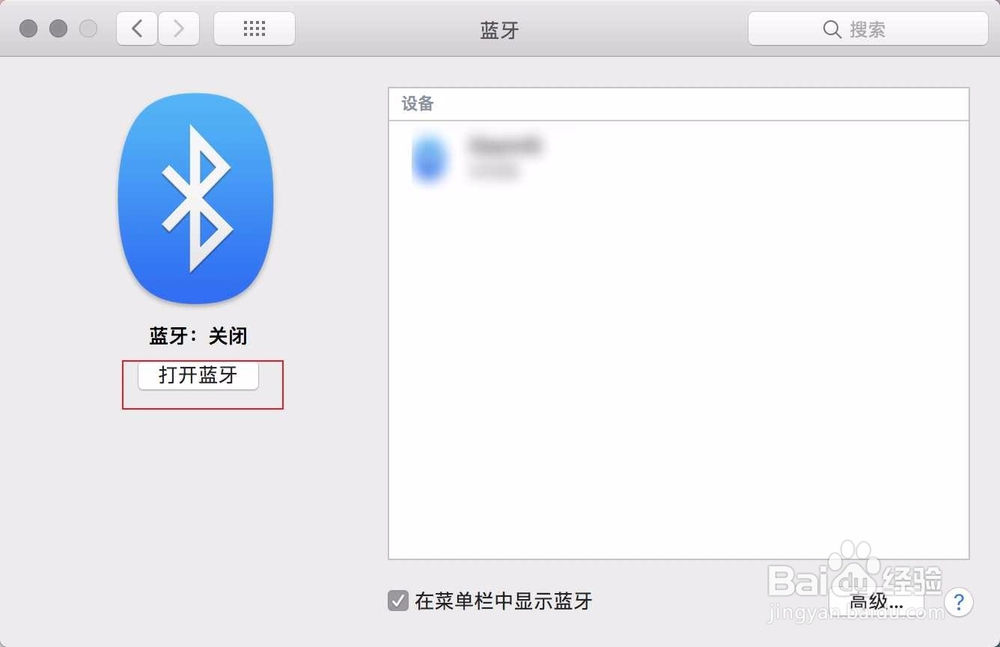
声明:本网站引用、摘录或转载内容仅供网站访问者交流或参考,不代表本站立场,如存在版权或非法内容,请联系站长删除,联系邮箱:site.kefu@qq.com。
阅读量:38
阅读量:38
阅读量:93
阅读量:71
阅读量:71